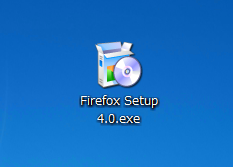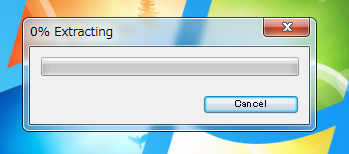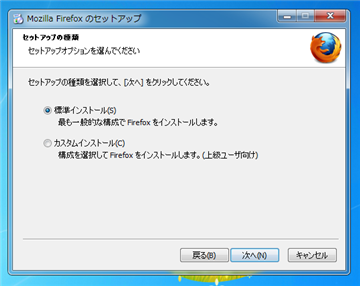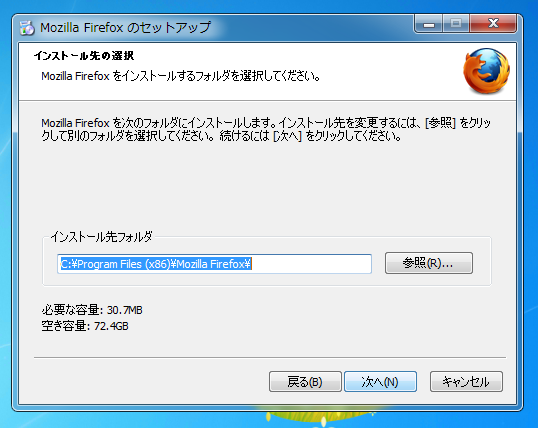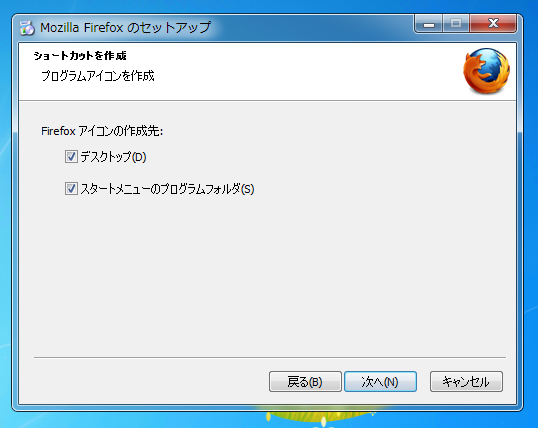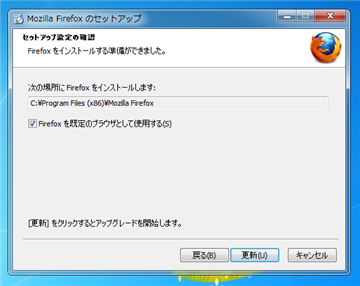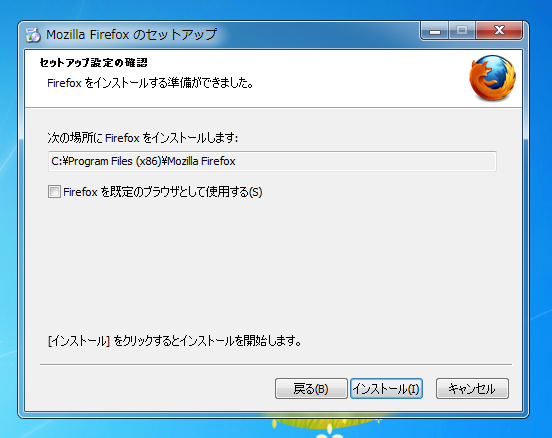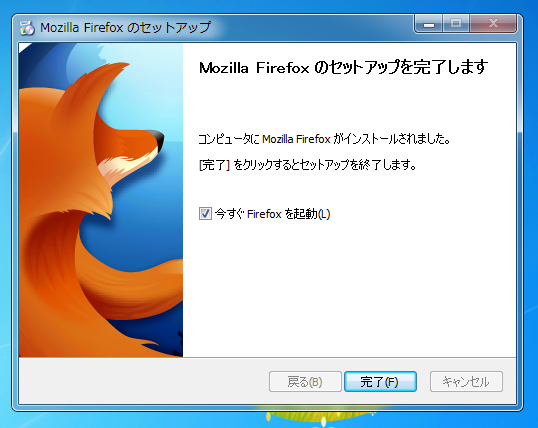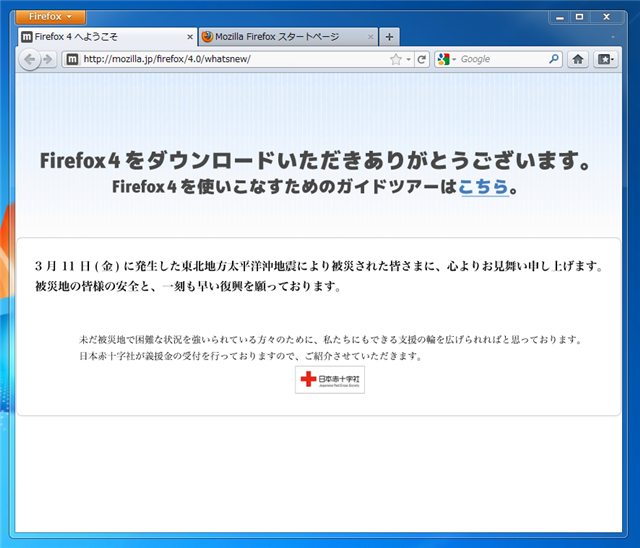Mozilla Firefox 4.0をインストールします。
ダウンロードしたFirefox 4.0のインストーラーを実行します。
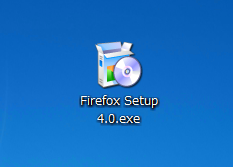
ファイルの展開が始まります。
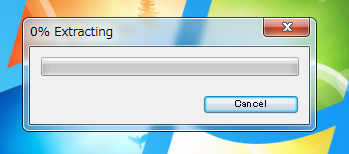
インストーラーが起動しウェルカム画面が表示されます。[次へ]ボタンを押して進みます。

セットアップの種類を選択します。今回はカスタムインストールでインストールします。[カスタムインストール]ラジオボタンにチェックを入れます。チェック後[次へ]ボタンを押します。
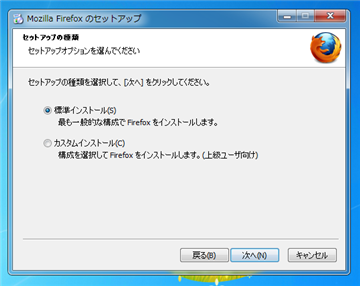
インストールするフォルダ選択画面が表示されます。インストール先フォルダを設定します。今回はデフォルトのままとしました。(Windows 32ビット版ならば"c:\Program Files\Mozilla FireFox\"、64ビット版ならば"c:\Program Files (x86)\Mozilla FireFox\")
設定後[次へ]ボタンを押します。
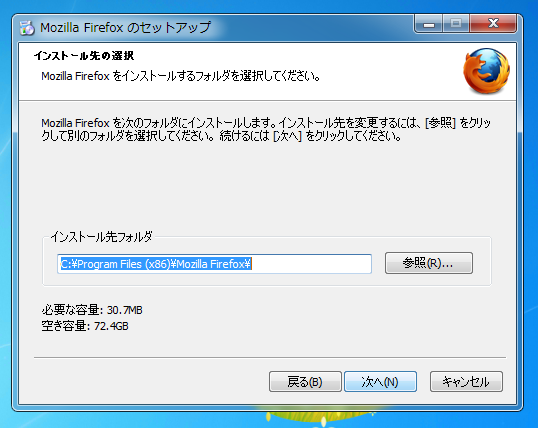
ショートカットの作成設定画面が表示されます。作成するショートカットにチェックを入れます。チェック後[次へ]ボタンを押します。
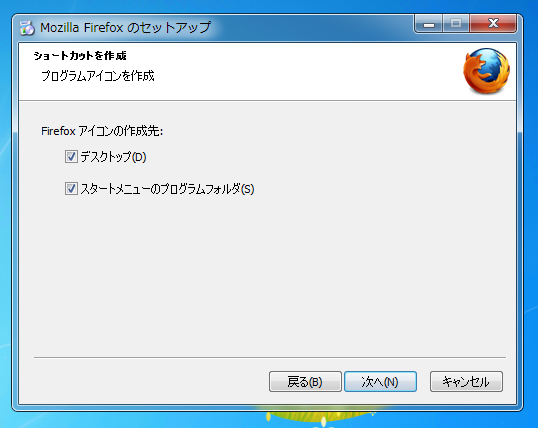
インストール準備ができました。Firefoxを既定のブラウザとして使用するかのチェックボックスにチェックをします。今回は標準のブラウザとして利用しないのでチェックを外しました。設定後、[更新]ボタンを押してアップグレードを開始します。
今回はFireFox3がインストールされているためボタンが[更新]になっています。
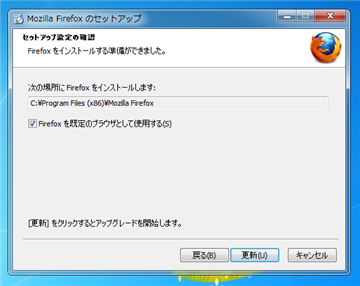
参考(新規インストールの場合)
ボタンが[インストール]ボタンになっています。
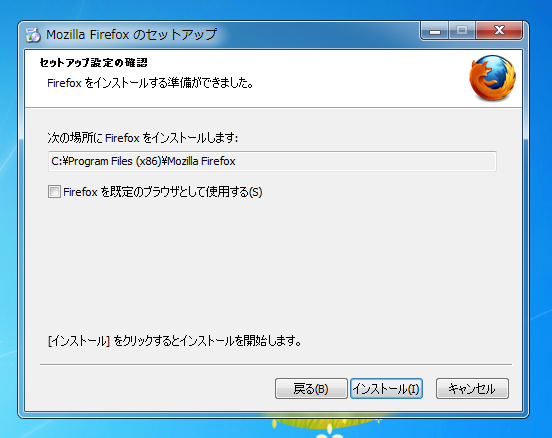
インストール中

インストールが完了すると下図の画面が表示されます。[完了]ボタンを押してインストーラーを終了します。
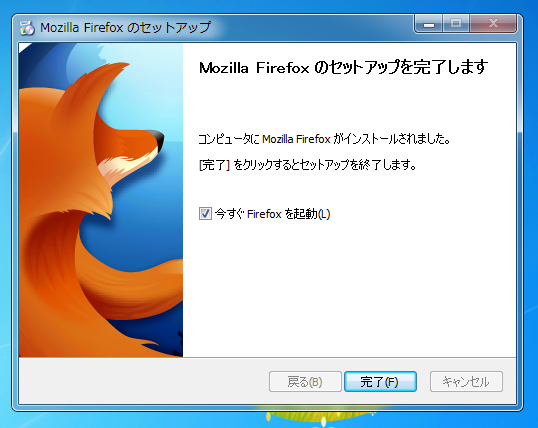
FireFox 4.0の起動
インストーラーの終了後Firefoxが起動します。Firefox3からアップグレードした場合は、インストールされているアドオンによっては初回の起動時に下図の互換性のないアドオンがある旨のメッセージが表示されます。

下図が起動後のFirefox 4.0の画面です。
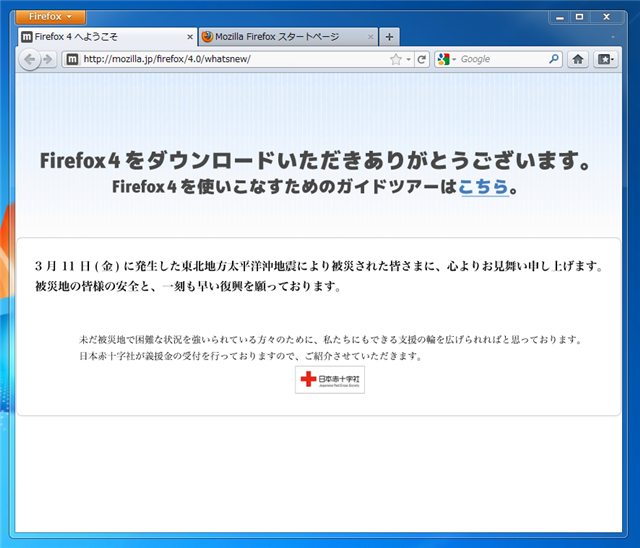
著者
iPentecの企画・分析担当。口が悪いのでなるべく寡黙でありたいと思っている。が、ついついしゃべってしまい、毎回墓穴を掘っている。
最終更新日: 2011-06-22
作成日: 2011-03-24